- הכלי סייר הקבצים הוא ככל הנראה הפונקציה הנפוצה ביותר במערכת ההפעלה של חלונות, מכיוון שכל מה שכרוך בגישה לתוכן המחשב שלך נעשה באמצעותו.
- למרבה הצער, בעיות כגון הגדרות מערכת לא נכונות או תוכנות צד שלישי שאינן תואמות, עלולות לגרום לסייר הקבצים לקרוס, ועל כך בדיוק מדברים מאמר זה.
- האתר שלנו מכיל מרכז ייעודי לפתרון בעיות בשגיאות מערכת, אז וודא שאתה מבקר גם בזה אם יש בעיות אחרות של Windows 10 שמטרידות אותך.
- לקבלת מאמרים נוספים בעלי עניין רב, בקרו באתר דף תיקון של Windows 10.

- הורד את כלי התיקון למחשב Restoro שמגיע עם טכנולוגיות פטנט (פטנט זמין פה).
- נְקִישָׁה התחל סריקה כדי למצוא בעיות של Windows שעלולות לגרום לבעיות במחשב.
- נְקִישָׁה תיקון הכל כדי לפתור בעיות המשפיעות על אבטחת המחשב וביצועיו
- Restoro הורדה על ידי 0 קוראים החודש.
8. השבת חלונית תצוגה מקדימה ומטפלים בתצוגה מקדימה
- פתח כל ספריה בסייר הקבצים.
- עבור אל נוף הכרטיסייה וודא כי חלונית תצוגה מקדימה אפשרות זו לא נבחרה.
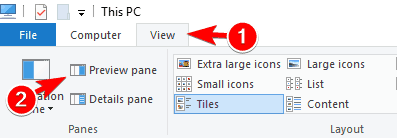
- עכשיו פתח את נוף לחץ שוב על הלשונית ולחץ על אפשרויות.

- אפשרויות תיקייה יופיע חלון.
- לך ל נוף לשונית ולבטל את הסימון הצג מטפלים בתצוגה מקדימה בתצוגה מקדימהאפשרות e.
- עכשיו לחץ על להגיש מועמדות ו בסדר כדי לשמור שינויים.
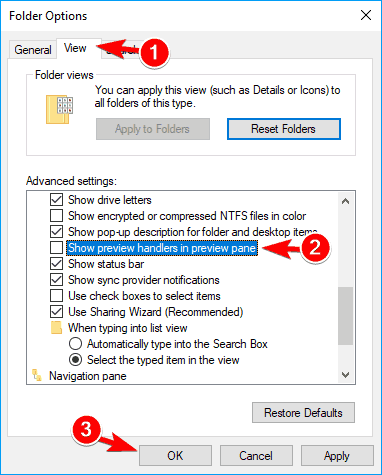
לדברי משתמשים, קריסות סייר הקבצים עלולות להתרחש עקב חלונית התצוגה המקדימה. משתמשים רבים משתמשים בחלונית התצוגה המקדימה כדי להציג תצוגה מקדימה של קבצים לפני שהם פותחים אותם, אך לעיתים תכונה זו עלולה לגרום לבעיות בסייר הקבצים.
כדי לתקן את הבעיה, עליך להשבית את חלונית התצוגה המקדימה ואת המטפלים בתצוגה מקדימה. לאחר כיבוי אפשרויות אלה, יש לפתור את הבעיה לחלוטין.
9. הגדר את סייר הקבצים לפתיחת מחשב זה
- לִפְתוֹחַ אפשרויות סייר הקבצים.
- מתי אפשרויות סייר הקבצים חלון נפתח, מוגדר פתח את סייר הקבצים ל מחשב זה ולחץ על להגיש מועמדות ו בסדר כדי לשמור שינויים.
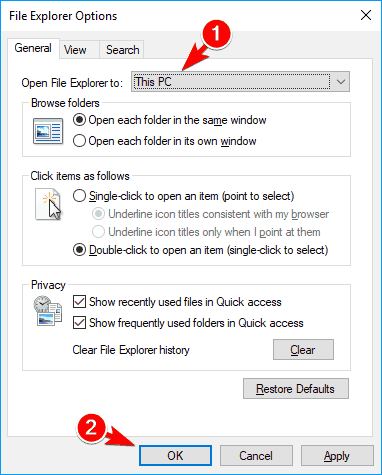
כברירת מחדל, סייר הקבצים יפתח את החלק בגישה מהירה. זו התנהגות ברירת מחדל, אך לפעמים גישה מהירה עלולה לגרום לקריסות של סייר הקבצים. כדי לעקוף בעיה זו, משתמשים מציעים לשנות את הגדרות סייר הקבצים כדי לפתוח את המחשב הזה במקום גישה מהירה.
לאחר ביצוע שינויים אלה, סייר הקבצים יפתח את המחשב הזה במקום גישה מהירה כברירת מחדל. זו פשוט דרך לעקיפת הבעיה, אך משתמשים רבים דיווחו שזה עובד עבורם, אז אל תהסס לנסות את זה.
10. השבת או הסר את האנטי-וירוס שלך
תוכנת אנטי-וירוס חשובה למדי אם ברצונך להגן על המחשב האישי שלך מפני איומים מקוונים. למרבה הצער, מספר משתמשים דיווחו שתוכנת האנטי-וירוס שלהם גרמה לבעיות בסייר הקבצים.
לדבריהם, האנטי-וירוס שלך עלול לגרום לקריסות של סייר הקבצים, ולכן כדי לפתור את הבעיה, מומלץ להשבית את האנטי-וירוס שלך. אם השבתת האנטי-וירוס אינה עוזרת, ייתכן שתצטרך להסיר אותה.
אם אתה משתמש ב- Norton, יש לנו מדריך ייעודי כיצד להסיר אותו לחלוטין מהמחשב האישי שלך. יש מאמר דומה גם עבור משתמשי McAfee.
זכור כי הסרת ההתקנה של האנטי-וירוס אינה תמיד מספיקה, כך שתצטרך להסיר את כל הקבצים וערכי הרישום המשויכים אליו. הדרך הפשוטה ביותר לעשות זאת היא להשתמש בכלי הסרה ייעודי.
כמעט כל חברות האנטי-וירוס מציעות כלי הסרה לתוכנה שלהן, אך לפעמים אפילו הן משאירות מאחור קבצי רישום. לפיכך, מומלץ להשתמש בכלי הסרה ייעודיים שתוכלו להוריד מהקישורים הבאים:
- מסיר ההתקנה של Iobit
- מסיר Revo
- מסיר התקנת Ashampoo
לאחר שתסיר את האנטי-וירוס שלך, התקן את הגרסה האחרונה ובדוק אם זה פותר את הבעיה.
לחלופין, תוכלו לעבור לפתרון אנטי-וירוס אחר. משתמשים דיווחו על כך ממוצע, מקאפי, ו Malwarebytes כגורם לבעיה זו, אך כלי אנטי-וירוס אחרים יכולים לגרום גם לבעיה זו.
Windows Defender הוא הכלי היחיד להגנה מפני תוכנות זדוניות שתזדקק אי פעם. גלה מדוע במאמר זה.
11. התקן מחדש את מנהל ההתקן של כרטיס המסך
- ללחוץ מקש Windows + X כדי לפתוח את תפריט Win + X.
- בחר מנהל התקן מרשימת התוצאות.
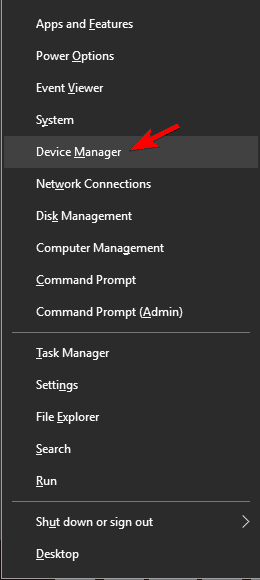
- אתר את מנהל ההתקן של כרטיס המסך, לחץ עליו לחיצה ימנית ובחר הסר התקנה של המכשיר מהתפריט.
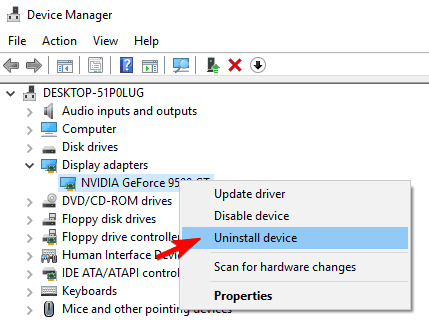
- חשבון מחק את תוכנת מנהל ההתקן עבור התקן זה ולחץ על הסר התקנה.
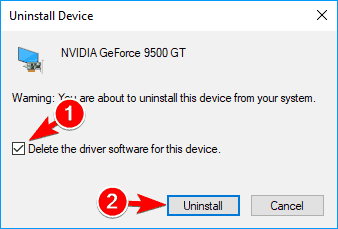
רוצה את מנהלי ההתקנים האחרונים של GPU? הוסף את דף זה לסימניות והישאר מעודכן עם החדשות והגדולות ביותר.
אם סייר הקבצים קורס, זה יכול להיות בגלל מנהל ההתקן של כרטיס המסך. כדי לפתור את הבעיה, מומלץ להתקין מחדש את מנהל ההתקן של כרטיס המסך.
אם ברצונך להסיר את כל הקבצים המשויכים לכרטיס המסך שלך, ייתכן שתרצה להשתמש בהם מסיר התקנת מנהל התקן. זהו פתרון חינם של צד שלישי שיסיר לחלוטין את כל הקבצים הקשורים לכרטיס המסך שלך.
לאחר הסרת מנהל ההתקן, עליכם לבקר באתר של יצרן כרטיסי הגרפיקה ולהוריד את מנהל ההתקן העדכני ביותר עבור המכשיר שלכם.
בנוסף למנהל ההתקן של כרטיס המסך שלך, משתמשים גם ממליצים להתקין מחדש גם את מנהלי ההתקנים האודיו וגם את ה- Wi-Fi, כך שתרצה לעשות זאת.
